Valora este artículo :
Este artículo le ha sido útil ?
Sí
No
Vous avez noté 0 étoile(s)
Sommaire
Procédure
Hay varias razones por las que podría querer añadir un mapa a su sitio web creado con SiteBuilder Pro. Las razones más comunes son las siguientes:
SiteBuider Pro le permite añadir varios sistemas de mapas a su sitio web. El más conocido y utilizado es Google Maps. Sin embargo, si no desea utilizar este sistema, también puede añadir mapas de Yandex, Bing, Baidu y OpenStreetMap.
Algunos sistemas ofrecen distintas variantes (Terreno, Satélite, etc.) y a veces pueden requerir un registro o una licencia.
Para añadir un mapa a su sitio, siga estos pasos:
Paso1: Acceda a su interfaz SiteBuilder Pro
Paso2: Seleccione el elemento al que desea añadir un mapa
Paso3: Haga clic en el módulo de mapa en el menú de módulos
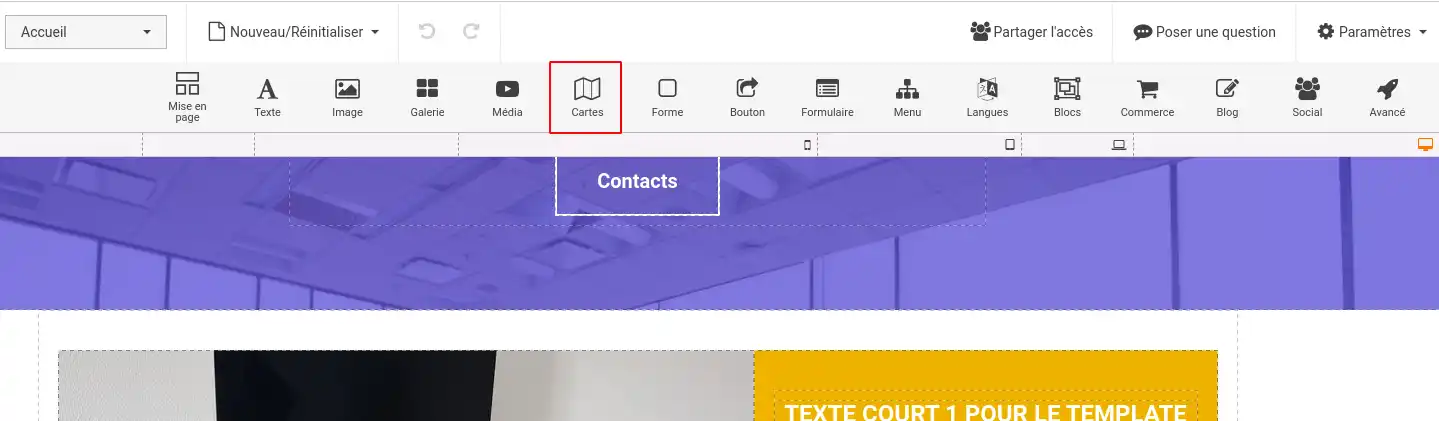
Paso4: Seleccione el tipo de tarjeta que desea añadir
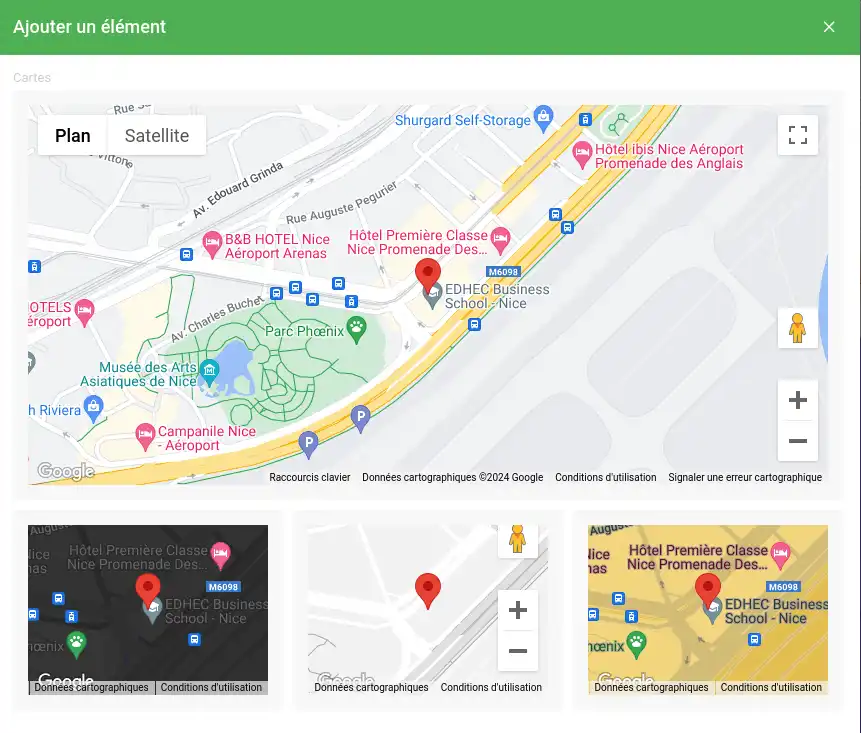
Google Maps es el servicio de mapas más popular. Es gratuito para un uso moderado, pero necesitas crear una cuenta para obtener una clave API que te permita utilizarlo.
Para crear una clave API de Google, sigue las instrucciones de esta página: https: //developers.google.com/maps/documentation/javascript/get-api-key?hl=fr.
Una vez creada su clave API, sólo tiene que introducirla en los elementos de propiedad del módulo de mapas, que puede ver haciendo clic en el mapa.
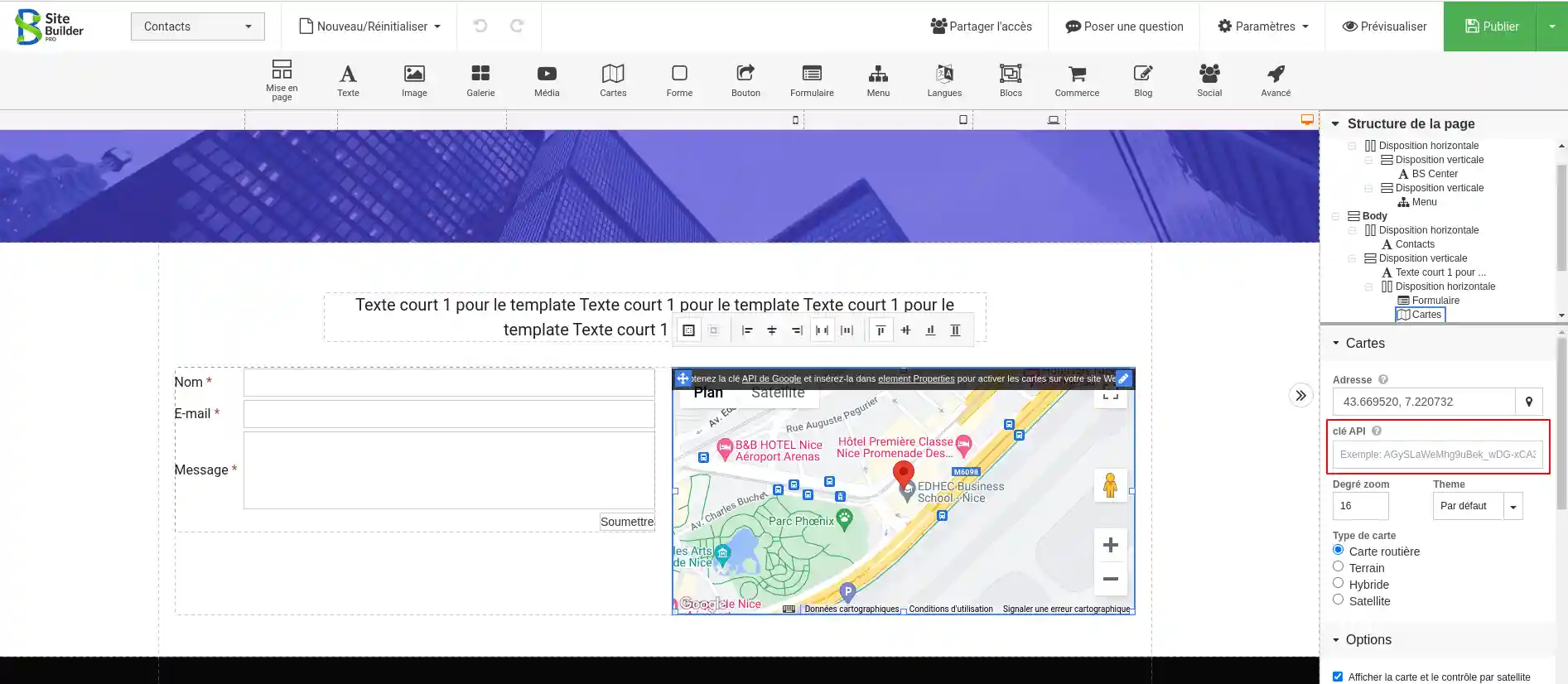
Varias propiedades le permiten gestionar los elementos de su mapa, tales como :
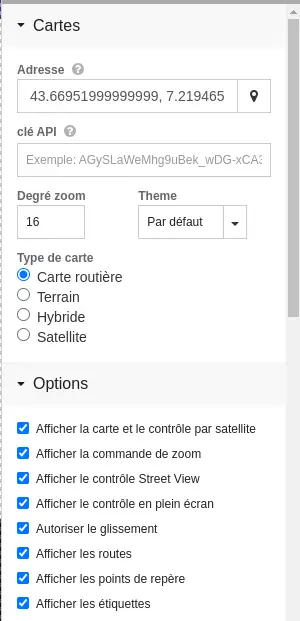
Yandex es el servicio de mapas ruso. Es gratuito para un uso moderado, pero es necesario crear una cuenta para obtener una clave API que permita utilizarlo.
Para crear una clave API de Yandex, siga las instrucciones de esta página: https: //yandex.ru/dev/jsapi-v2-1/doc/ru/.
Una vez creada su clave API, sólo tiene que introducirla en los elementos de propiedad del módulo de mapas, que puede ver haciendo clic en el mapa.
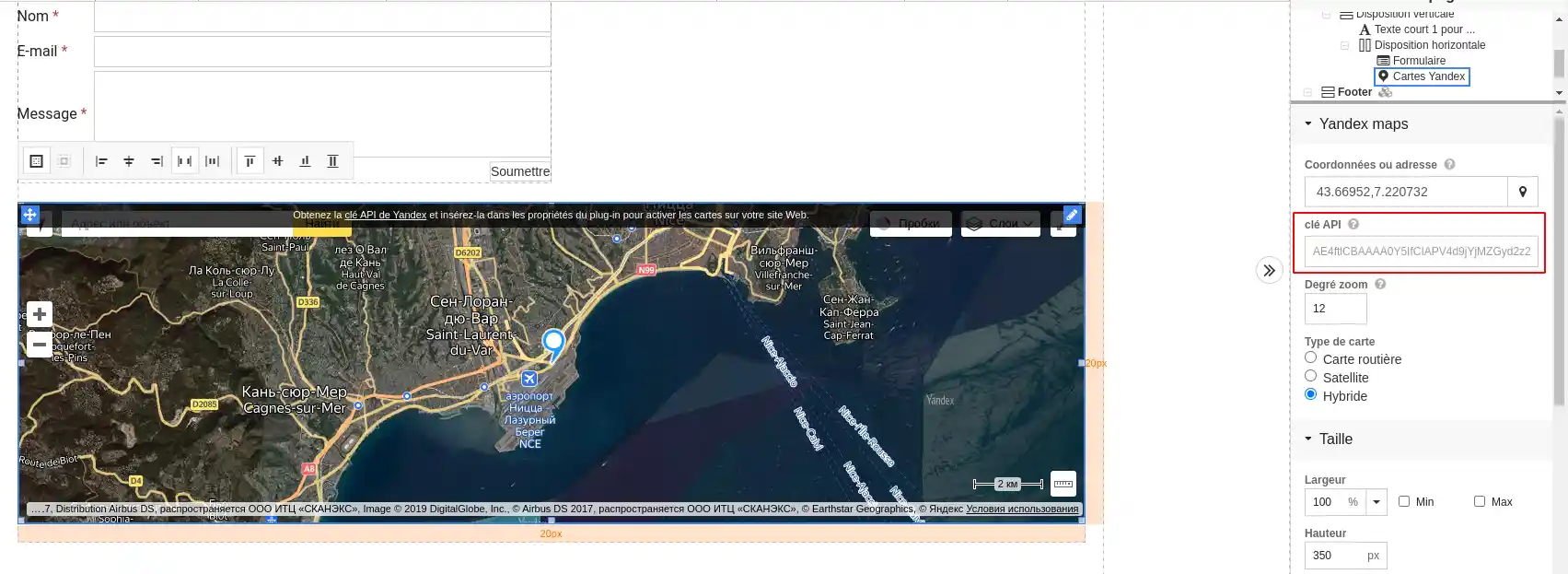
Varias propiedades le permiten gestionar los elementos de su mapa, tales como :
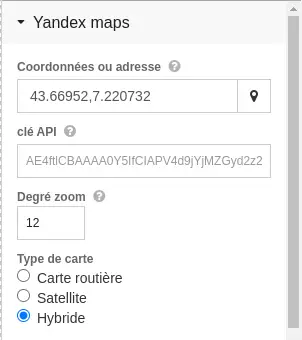
Bing es el servicio de mapas de Microsoft. Es gratuito para un uso moderado, pero deberá crear una cuenta para obtener una clave API que le permita utilizarlo.
Para crear una clave API de Bing, sigue las instrucciones de esta página: https: //www.bingmapsportal.com/.
Una vez creada tu clave API, sólo tienes que introducirla en los elementos de propiedad del módulo de mapas, que puedes ver haciendo clic en el mapa.
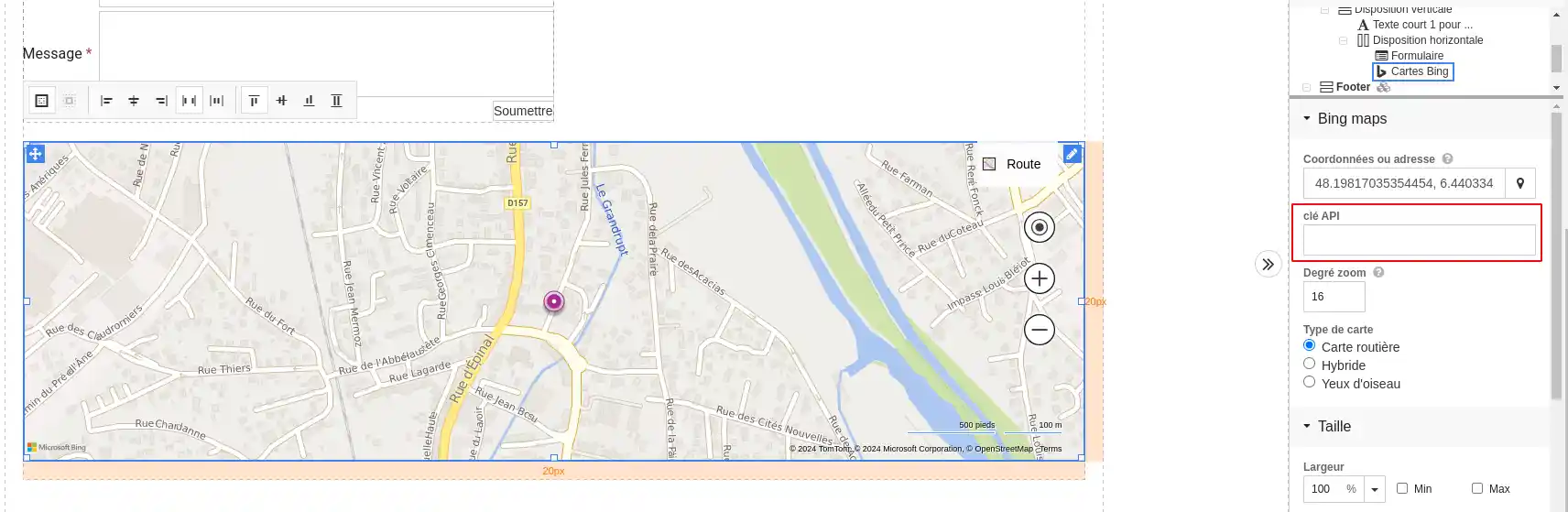
Varias propiedades le permiten gestionar los elementos de su mapa, tales como :
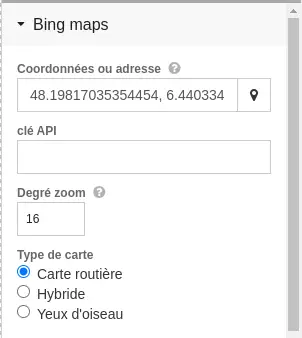
OpenStreetMap es un servicio cartográfico de código abierto totalmente gratuito y actualizado por la comunidad. No se necesita ninguna clave API para utilizar este servicio.
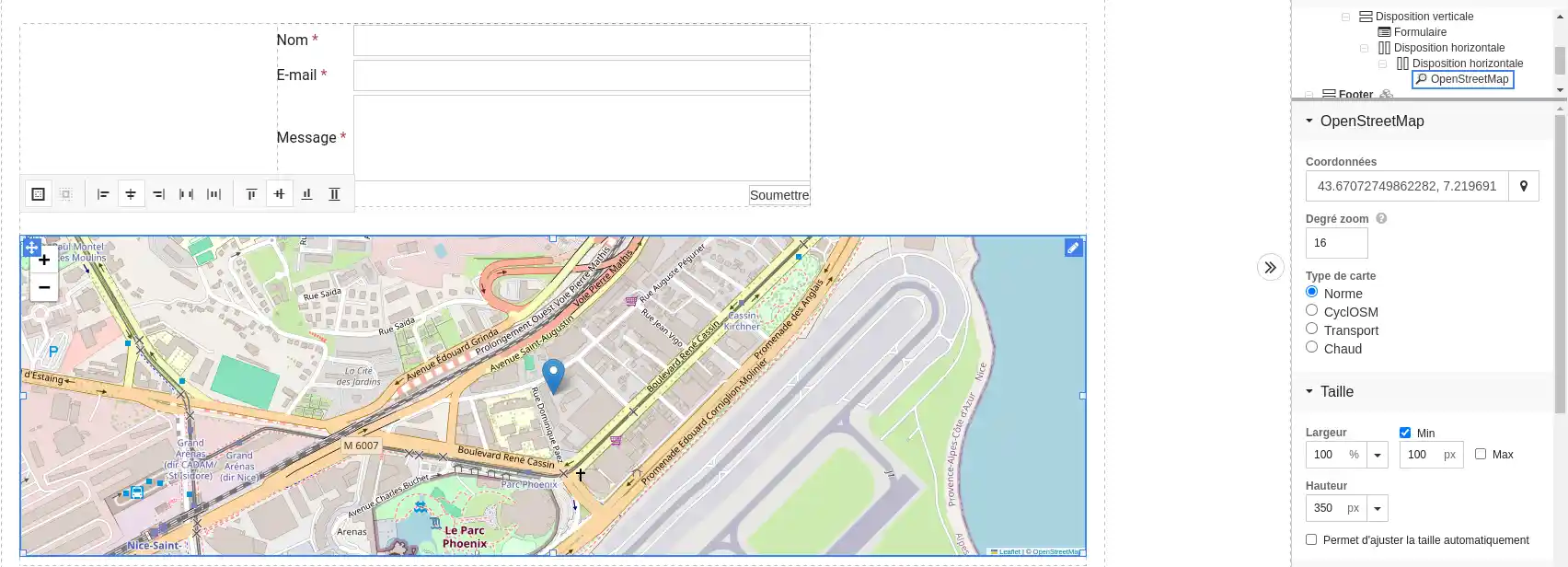
Varias propiedades le permiten gestionar los elementos de su mapa, tales como :
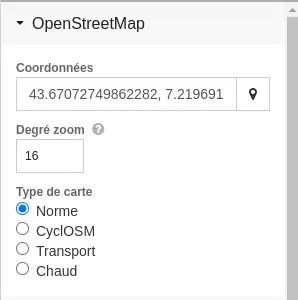
Ahora ya sabe cómo :
En resumen, tanto si quieres ofrecer a tus visitantes una forma fácil de encontrarte como si quieres enriquecer tu contenido con datos geográficos relevantes, las opciones son amplias y se adaptan a tus objetivos. No olvides que añadir un mapa puede mejorar considerablemente la experiencia del usuario y contribuir a la eficacia de tu comunicación digital.
¡Gracias por seguirnos hasta aquí! 😊 Tu opinión es valiosa, así que no dudes en dejarnos un comentario para contarnos qué te ha parecido este artículo o para compartir tus consejos sobre la integración de mapas en tu propio sitio web. ¡Nos vemos pronto en más aventuras digitales!
Valora este artículo :
Este artículo le ha sido útil ?
Sí
No
2mn lectura
¿Cómo insertar un nuevo elemento en SiteBuilder Pro?
1mn lectura
¿Cómo edito un elemento existente en SiteBuilder Pro?
1mn lectura
¿Cómo insertar una galería de imágenes en SiteBuilder Pro?
1mn lectura
¿Cómo insertar comentarios en SiteBuilder Pro?